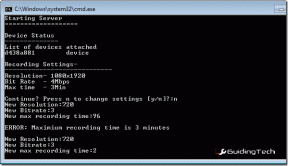Резервное копирование данных приложения Android с помощью Helium через Mac без рута
Разное / / February 12, 2022

Раньше было так, что ты должен быть укоренен к резервное копирование ваших ценных данных приложения. Это может быть высокий балл в игре или тысячи SMS, которые вы отправили и получили за последний год. Но те времена давно прошли. Мы смогли делать резервные копии данных приложений через ПК на нерутированных телефонах уже довольно давно. Но этот процесс еще никогда не был таким простым.
Теперь, Koushik Dutta, создатель восстановления ClockworkMod ( восстановление по моему выбору) обновил свое приложение для резервного копирования Helium. Это обновление упрощает резервное копирование данных приложения (а не самого приложения) с помощью только вашего телефона Android.
Во-первых, вам нужно включить отладку и подключить телефон к ПК/Mac/Linux-машине (есть также Расширение Chrome), поэтому он может запускать некоторый код, который включает функции резервного копирования. Но как только это будет сделано, вам не нужно будет привязываться к ПК. Вы можете создавать резервные копии данных приложения во внутренней памяти, на внешней SD-карте или в облачном хранилище, таком как Dropbox или Box (требуется Helium Premium).
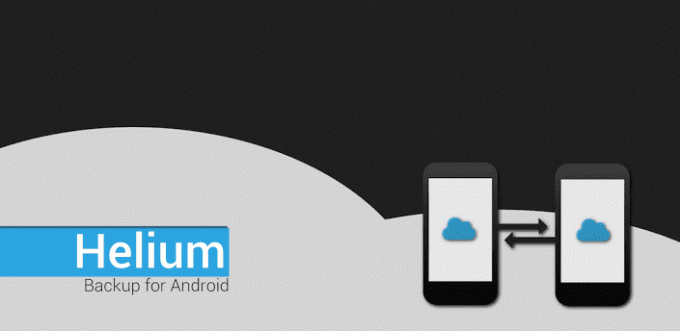
Как включить резервное копирование через Mac
Мы говорили о приложениях для Android, которые позволяют создавать резервные копии через Windows, но пользователи Mac не всегда получают поддержку, в которой они нуждаются (они похожи на пользователей Samsung в настольном мире, когда дело доходит до синхронизации Android решения). Итак, хотя Helium можно использовать и в Windows, здесь мы поговорим о том, как это сделать на Mac.
Примечание: Если вы используете Windows, вам необходимо сначала установить драйверы Android. Без которого приложение Helium не будет работать. Узнай больше об этом здесь. Приложению Mac не нужно, чтобы вы это делали.
Загрузите клиент для Mac с веб-сайта и откройте его. Если у вас не включена установка сторонних приложений, вы получите всплывающее окно с сообщением о том, что приложение не может быть установлено.
Перейти к Системные настройки -> Безопасность нажмите на замок и введите пароль, чтобы внести изменения. Теперь из Разрешить загрузку приложений из, Выбрать В любом месте.
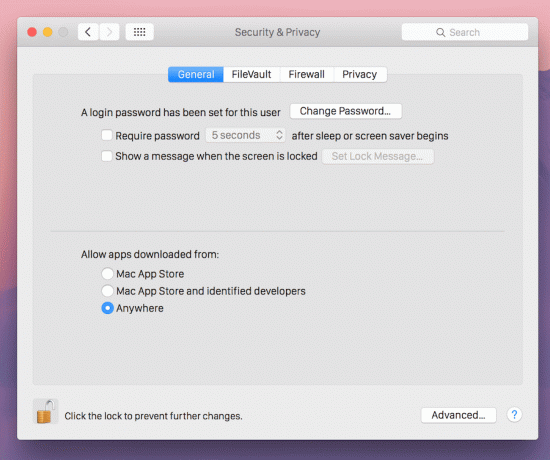
Приложение будет установлено. Откройте и подключите устройство Android к Mac с помощью USB-кабеля.
На вашем телефоне Android скачайте и запустите Helium. Приложение скажет, что вам нужно включить отладку по USB. Это должно привести вас прямо к Варианты для разработчиков но если это не так, перейдите к Настройки -> О телефоне и нажмите Номер сборки семь раз, чтобы включить параметры разработчика.
Затем перейдите к Настройки -> Варианты для разработчиков и включить USB отладки.
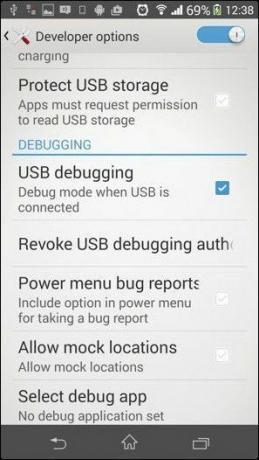
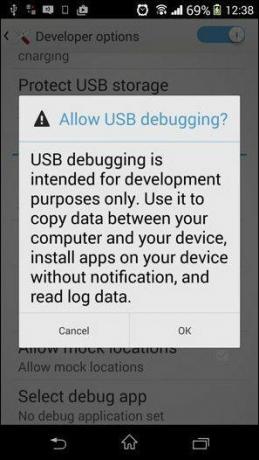
Вернитесь в приложение, и оно попросит вас подтвердить подлинность соединения между телефоном и Mac. Через несколько секунд приложение Mac сообщит: «Углерод включен на вашем устройстве».
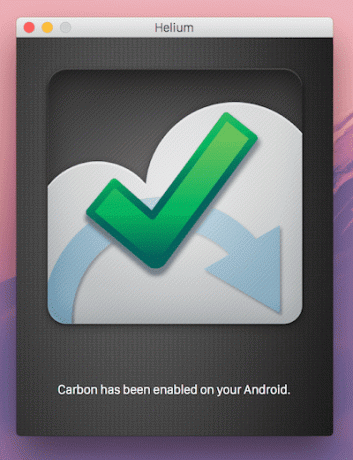
Вот и все, приложение для Android теперь может создавать резервные копии приложений. Теперь вы можете отсоединить USB-кабель. Но если вы перезагрузите телефон, вам нужно будет выполнить этот процесс снова.
Как сделать резервную копию и восстановить данные приложения с помощью Helium
В приложении Helium перейдите на Резервный вкладку и прокрутите до приложений, для которых вы хотите создать резервную копию. Проверьте их и нажмите кнопку Резервный кнопку и выберите пункт назначения. Вы можете отправить его во внутреннюю память, на SD-карту или в облачное хранилище. Точно так же данные приложения будут скопированы.
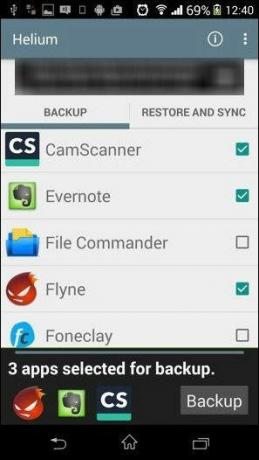
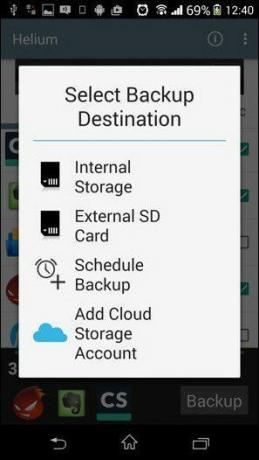
Здесь важно отметить, что Helium не выполняет резервное копирование самих приложений, он создает резервные копии только данных приложений. Поэтому, если вы восстанавливаете данные на новом телефоне или после сброса, вам сначала нужно загрузить приложение.
К счастью, Helium ясно показывает это (но только при восстановлении, а не при резервном копировании). Таким образом, нажав на приложение, вы попадете в Play Store, где сможете загрузить его, а затем восстановить данные.
Мой опыт работы с приложением
Я попытался создать резервную копию и восстановить приложения на нерутированном телефоне моего отца, и все сработало просто отлично. Я сделал резервную копию приложений, удалил их, зашел в Play Store, загрузил их, открыл нетронутое приложение, внес некоторые изменения и перешел к Helium. Затем Helium восстановил данные приложения, и, конечно же, я вернулся на то же место, где и сделал резервную копию.


И хотя Helium требует, чтобы вы подключались к рабочему столу, чтобы выполнять некоторые волшебные действия с кодом, он лучше по сравнению другим приложениям, так как ваши резервные копии хранятся в самом телефоне, что значительно усложняет процесс восстановления. Полегче.
Это сработало для вас?
Некоторые пользователи сообщают о проблемах при восстановлении. Поскольку существует так много разных устройств Android, трудно понять, в чем проблема. Дайте нам знать, сработал ли гелий для вас или нет, в комментариях ниже.
Последнее обновление: 03 февраля 2022 г.
Вышеупомянутая статья может содержать партнерские ссылки, которые помогают поддерживать Guiding Tech. Однако это не влияет на нашу редакционную честность. Содержание остается беспристрастным и аутентичным.